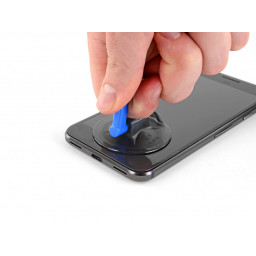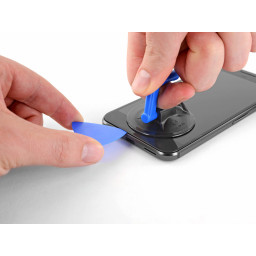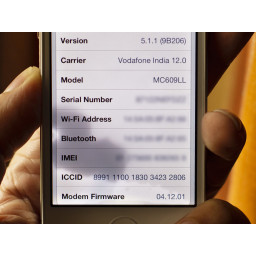Для справки, задняя часть панели дисплея показана слева. Обратите внимание на узкий зазор между боковой панелью дисплея и OLED-панелью.
Установка открывающего инструмента глубже 1,5 мм по бокам устройства или 9 мм сверху и снизу может привести к необратимому повреждению дисплея.
Используйте spudger, чтобы поддеть разъем прямо вверх и отсоединить его от материнской платы.
Если ваш дисплей треснул, , чтобы помочь присоске прилипнуть и предотвратить попадание стекла осколки выскакивают.
Используйте spudger, чтобы отсоединить кабель от дочерней платы.
Снимите кабель с устройства.
Во время сборки убедитесь, что этот соединительный кабель расположен правильно. Телефон не загрузится, если кабель установлен вверх ногами.
Начните скользить отбойник по краю дисплея, разрезая клей, который его закрепляет.
Панель дисплея хрупкая. Если вы планируете повторно использовать дисплей, вставляйте инструмент только настолько, насколько это необходимо для отделения клея. Дальнейшая установка инструмента может повредить OLED-панель под стеклом.
Обратите внимание, что зажимы освобождаются не путем скольжения «сквозь» их, а скорее от внутреннего давления, создаваемого открывающим рычагом, когда он входит в зазор «вокруг» них.
Если застежка не снимается, попробуйте протолкнуть край, над которым вы работаете, рукой внутрь или с помощью более толстого инструмента, такого как spudger.
Пока не пытайтесь убрать середину! Под ним все еще находится хрупкий ленточный кабель, соединяющий динамик динамика с материнской платой.
Осторожно заклиньте отверстие под батареей, чтобы сломать клей.
Если батарея не выходит легко, '' не пытайтесь агрессивно '' '. Подайте тепло на заднюю часть телефона с помощью iOpener или теплового пистолета, чтобы ослабить клей.
Старайтесь изо всех сил не деформировать батарею во время этого процесса. Литий-ионные аккумуляторы с мягкой оболочкой могут вытекать опасные химические вещества, загораться или даже взрываться при повреждении. Не прилагайте чрезмерных усилий и не поддевайтесь на батарею металлическими инструментами.
Не используйте аккумулятор после его извлечения, так как это может привести к возникновению угрозы безопасности. Замените его новой батареей.
Будьте особенно осторожны с боковыми панелями, глубина которых составляет всего 1,5 мм.
Снимите среднюю раму с устройства.
Во время сборки снова подсоедините кабель динамика динамика и вставьте верхнюю часть средней рамки, прежде чем защелкивать зажимы на месте.
Чтобы установить новую батарею:
Удалите остатки клея с телефона и очистите склеенные участки изопропиловым спиртом и безворсовой тканью.
Закрепите новую батарею с помощью или двусторонней . Наносите новый клей на телефон, а не прямо на аккумулятор.
Надежно установите новую батарею на 5-10 секунд.
Пока не пытайтесь полностью снять дисплей, так как он все еще соединен хрупким ленточным кабелем. Будьте осторожны, чтобы не натянуть кабель при установке дисплея.
Некоторые сменные дисплеи не поставляются с . Если на вашем заменяющем экране его нет, обязательно перенесите решетку со старого дисплея на новый.
Во время повторной сборки сделайте паузу здесь, чтобы .